
книги / Разбивочные работы. Камеральное трассирование и проектирование автодороги IV категории
.pdf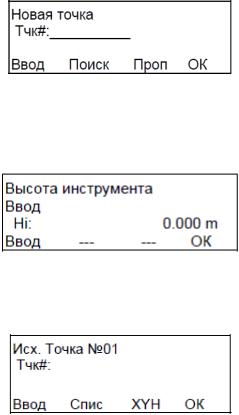
14) По нажатии клавиши F2 (Засечка) перейдите на экран ввода названия новой точки (рис. 12). Нажмите клавишу F1 (Ввод), введите название новой точки в соответствии с заданием, например С4, и нажмите F4 (ОК).
Рис. 12. Экран ввода названия новой точки
15) Будет отображен экран ввода высоты инструмента (рис. 13). Введите с клавиатуры ранее измеренную высоту инструмента и нажмите клавишу F4 (ОК).
Рис. 13. Экран ввода высоты инструмента
16) На дисплее тахеометра будет показан экран выбора исходной точки № 01, представленный на рис. 14.
Рис. 14. Экран выбора исходной точки № 1
17) Нажмите клавишу F2 (Спис), действуя клавишами со стрелками, подведите курсор к одной из исходных точек, нажмите клавишу F4 (ОК). На экране тахеометра будут отображены координаты X, Y, H выбранной точки. Убедившись в правильности введенных ранее координат, нажмите клавишу F3 (Да). На дисплее появится экран высота отражателя (рис. 15). Нажав клавишу F1
21
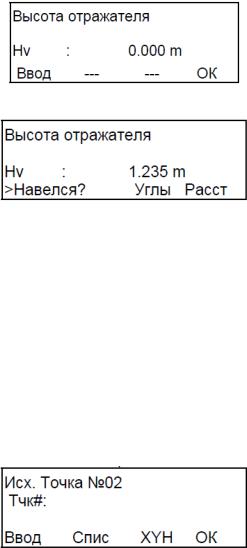
(Ввод), введите с клавиатуры текущую высоту призмы и нажмите F4 (ОК). После этого появится экран наведения, представленный на рис. 16.
Рис.15. Экран ввода высоты отражателя
Рис. 16. Экран наведения
18) Наведите перекрестие сетки нитей зрительной трубы тахеометра непосредственно на исходную точку, если она угловая, либо на пересечение горизонтальной и вертикальной осей призмы (или перекрестие пленочного отражателя – катафота), если точка используется для измерения углов и расстояний. Выберите соответственно клавишу F3 (Углы) для угловой точки или F4 (Расст) для точки, до которой измеряются расстояния и углы. Будут произведены измерения соответственно только углов (горизонтального и вертикального) или расстояния и углов. После этого будет отображен экран выбора исходной точки № 2 (рис. 17), для которой действия с п. 16 по п. 18 нужно выполнить аналогично действиям для первой исходной точки.
Рис. 17. Экран выбора исходной точки № 2
22
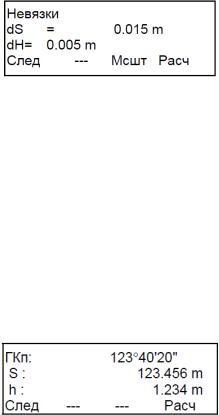
После измерения при помощи клавиши F4 (Расст) расстояний и углов до 2 известных точек вычисляются и отображаются на экране (рис. 18) невязки:
S в горизонтальном проложении между измеренными исходными пунктами, равная разности измеренного значения и вычисленного значения;
Н в высоте новой точки, равная разности высот новой точки, полученных соответственно от первой и от второй исходных точек.
Рис. 18. Экран невязок
Если невязки находятся в допустимых пределах, то появляется возможность по нажатии клавиши F4 (XYH) или (Расч) перейти к вычислению СКО измерения углов, СКО координат X, Y, H и сохранению координат новой точки.
Если окно невязок не появилось или точность по невязкам не устраивает, то по нажатии клавиши F1 (След) переходят к измерениям следующей, например третьей, исходной точки, для которой действия с п. 16 по п. 18 нужно выполнить аналогично действиям для первой и второй исходных точек.
После измерения на дисплее отображаются результаты для последней точки (рис. 19) и дается возможность перехода к измерению следующей исходной точки либо к расчету СКО.
Рис. 19. Экран выбора (измерить следующую исходную точку или рассчитать СКО)
23
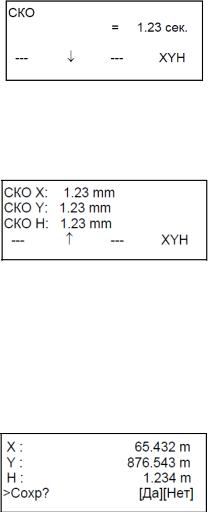
Нажмите клавишу F4 (Расч) или (XYH). На экран выводится СКО угла, выраженная в секундах (рис. 20).
Рис. 20. Экран СКО угла
19) Нажмите клавишу F2 (↓), на экран будут выведены СКО для каждой координаты (рис. 21). Нажатие клавиши F2 меняет тип данных, представленных на экране.
Рис. 21. Экран СКО каждой координаты
20) Нажмите клавишу F4 (XYH). На экран будут выведены координаты новой стации (рисунок 22). Нажмите клавишу F3 (Да) и координаты новой точки (станции) будут сохранены в памяти тахеометра. На экран вновь выводится меню новой точки (рис. 11).
Второй этап выполнен, координаты новой точки получены. Сфотографируйте дисплей с координатами на фотокамеру мобильного телефона, занесите их в журнал и перейдите к третьему этапу.
Рис. 22. Экран координат новой станции
21) Третий этап состоит в выносе в натуру указанных в задании на лабораторную работу точек, координаты которых были уже
24
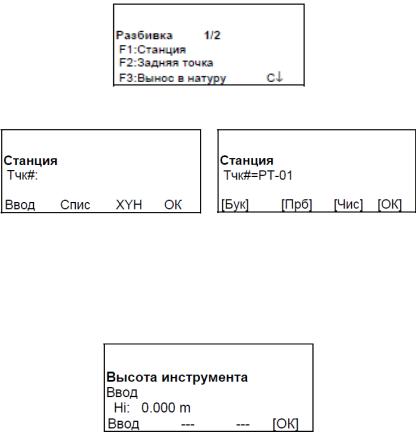
ранее (на первом этапе) занесены в память прибора. Выйдите на первый экран меню разбивки (рис. 23), выберите файл для работы, нажмите клавишу F1 (Станция). Имя станции (например, С4) можно ввести по нажатии клавиши F1 (Ввод) с клавиатуры (рис. 24) или выбрать из списка и нажать F4 (ОК). На экране будут отображены координаты станции, которые нужно подтвердить, выбрав F3 (Да). Если Вы забыли введенное ранее имя новой станции, то можно воспользоваться клавишей F2 (Спис) и выбрать, пользуясь клавишами со стрелочками, точку из списка.
Рис. 23. Первый экран меню разбивки
Рис. 24. Экран для ввода или выбора из списка имени станции
22) После этого на экране появится окно ввода высоты инструмента (рис. 25). По нажатии клавиши F1 (Ввод) введите с клавиатуры актуальную высоту прибора и подтвердите ввод, нажав F4 (OK). На дисплей вновь выводится первый экран меню разбивки
(см. рис. 23).
Рис. 25. Экран ввода высоты инструмента
25

23) Станция определена. Для задания ориентирного пункта (задней точки) выберите наиболее удаленную исходную точку (ранее используемую при решении обратной засечки). Нажмите клавишу F2 (Задняя точка). Появится окно «Задняя точка» (рис. 26).
Заднюю точку задают аналогично станции: можно ввести с клавиатуры ее имя; можно выбрать из списка. В обоих вариантах будет предложено проверить и подтвердить нажатием клавиши F3 (Да) координаты задней точки. После чего на дисплее будет отображено экранное окно угол (азимут) на заднюю точку (рис. 27). Численное значение азимута рассчитывается путем решения обратной геодезической задачи по координатам станции и задней точки. Если известны направления координатных осей, то можно проверить это значение. Далее следует навести перекрестие сетки нитей зрительной трубы тахеометра на заднюю точку и нажать клавишу F3 (Да).
Рис. 26. Экран задняя точка
Рис. 27. Экран угол на заднюю точку
24) На дисплей вновь выводится первый экран меню разбивки (рис. 23). Нажмите клавишу F3 (Вынос в натуру). На дисплее появится экран выноса точки в натуру (рис. 28).
Рис. 28. Экран вынос точки в натуру
26
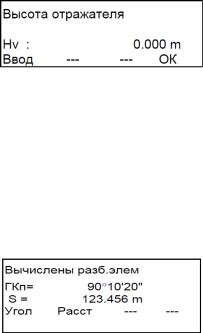
25) Выносимую в натуру проектную точку задают аналогично станции и задней точке. Можно либо ввести с клавиатуры ее имя, либо выбрать точку из списка. В обоих вариантах будет предложено проверить и подтвердить, нажатием клавиши F3 (Да) координаты проектной точки. На дисплее будет отображено окно высота отражателя (рис. 29), в котором нужно ввести текущее значение высоты отражателя (к измеренной высоте штатива нужно добавить для обычной призменной системы, состоящей из трегера, адаптера с оптическим центриром, держателя и призмы производства компании «Topcon» 0,215 м) и подтвердить ввод нажатием клавиши F4 (ОК).
Рис. 29. Окно высота отражателя
26) На дисплее тахеометра будет отображено экранное окно «Разбивочные элементы» (рис. 30). Численные значения азимута (ГКп) и разбивочного расстояния S автоматически рассчитываются путем решения обратной геодезической задачи по координатам станции и проектной точки с учетом ранее заданного ориентирного направления. Эти значения сфотографируйте на фотокамеру мобильного телефона, занесите на схему и в журнал, для дальнейшего переноса на разбивочный чертеж.
Рис. 30. Экранное окно разбивочные элементы
27) Далее предлагается сделать выбор, с чего будет начинаться разбивка: с отложения проектного угла либо проектного расстояния. Рекомендуем начать по нажатии клавиши F1 (Угол) с построения азимута направления (рис. 31).
27
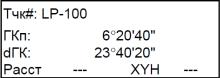
Рис. 31. Экранное окно построения проектного азимута
28) В этом окне в верхней строке воспроизведено имя проектной точки (LP-100), строкой ниже – расчетное значение азимута ГКп (например, 6°20’40”), в следующей строке ГК – горизонтальный угол, на который нужно повернуть алидадную часть прибора (например, 23°40’20”), чтобы визирная ось зрительной трубы совпала с проектным азимутом. Вращайте алидадную часть тахеометра, сначала грубо «от руки», затем точно – наводящим винтом горизонтального круга, до тех пор, пока на дисплее не отобразится равенство ГК: 0°00’00”, при этом визирной осью будет задано проектное направление (проектный створ).
29)Глядя в зрительную трубу прибора, используя голосовые команды и сигнальные жесты реечнику, перемещениями штатива с призменной системой и призменной системы по головке штатива добейтесь положения, при котором вертикальная ось держателя призмы будет находиться строго в створе.
30)Не меняя азимута, наведите сетку нитей зрительной трубы прибора на пересечение вертикальной и горизонтальной осей призмы и нажмите клавишу F1 (Расст). На дисплее тахеометра появится экранное окно измерения расстояния (рис. 32). В этом окне отображена следующая информация:
S – фактическое (измеряемое) горизонтальное проложение;
S – невязка, равная разности фактического и теоретического (рассчитанного) горизонтальных проложений;
h – высотная невязка, равная разности фактической и вычисленной высот проектной точки.
Текущие назначения функциональных клавиш:
F1 (Режим) – позволяет изменять режим измерения расстояний: либо грубый режим (дискретность 10 мм), либо точный режим (дискретность 1 мм);
28
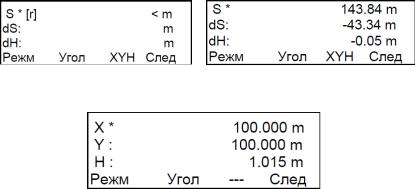
F2 (Угол) – дает возможность вернуться к построению или уточнению проектного азимута (см. рис. 31);
F3 (XYH) – на экране отображаются текущие координаты проектной точки (рис. 33). Посредством клавиши F1 (Режим) можно изменять дискретность отображаемых координат (до мм или см);
F4 (След) – переход к выносу в натуру следующей проектной точки.
Рис. 32. Экранное окно измерения расстояния
Рис. 33. Экранное окно полученных координат выносимой проектной точки
31) Практически в процессе выноса нужно добиться равенства невязок в горизонтальном проложении S и в высотном положении h нулевым значениям. Добившись нулевых значений с сантиметровой дискретностью, по нажатии клавиши F1 (Режим) переходят в точный режим и уточняют положение проектной точки. При необходимости по клавише F2 (Угол) уточняют азимут, затем повторно корректируют расстояние. В результате последовательных приближений производят вынос проектной точки. В завершение по нажатии клавиши F3 (XYH) на экране отображают текущие (исполненные) координаты проектной точки и сравнивают с заданными проектными (номинальными). Экран с исполненными координатами тоже нужно сфотографировать и записать их значения в журнал для последующего оформления отчета.
29
32)Если разности координат в допуске, то полученную проектную точку с помощью оптического центрира проектируют на пол коридора и отмечают на полу временным знаком (например, карандашом или смываемым маркером).
33)Убедившись в правильности полученных, теперь уже исполненных координат, фиксируют их значения в журнале и по нажатии клавиши F4 (След) переходят к выносу в натуру следующей проектной точки, для которой действия 25–32 выполняют аналогично изложенным выше.
34)Каждый студент бригады должен самостоятельно вынести
внатуру 2 проектные точки. После выноса всех проектных точек оформляют данные в виде отчета по лабораторной работе и представляют преподавателю на полевой контроль.
35)Для завершения работы на станции трижды нажмите клавишу ESC для выхода в стандартный режим измерения углов. Нажмите клавишу питания POWER и клавишу F3 (Да).
36)По окончании работы студенты измеряют металлической рулеткой с миллиметровой точностью стороны и диагонали полученного четырехугольника, составляют исполнительную схему, на которой подписывают полученные расстояния.
Сдаче подлежат:
Отчет по лабораторной работе с кратким описанием хода выполнения работы.
Разбивочный чертеж, выполненный в крупном масштабе (1:500, 1:200, 1:100), на котором отображены основные элементы ситуации (схематично), исходные и проектные точки, станция и подписаны: наименования точек, ориентирное направление, разбивочные углы и расстояния. Разбивочный чертеж должен выполнить каждый студент бригады с указанием результатов своих измерений.
Таблица (см. табл. 4), включающая каталог координат исходных и проектных точек, полученных координат станции и исполненных координат проектных точек. Структура таблицы представлена ниже.
30
